Comment ajouter et tester des widgets A/B dans WordPress 5.8
Publié: 2021-08-05Dans WordPress, les widgets sont du contenu que vous pouvez ajouter aux barres latérales, aux pieds de page et à d'autres zones de votre site pour ajouter certaines fonctionnalités ou fonctionnalités. Ils sont conçus pour contenir une variété d'add-ons tels qu'un menu, un calendrier, un formulaire, l'affichage des derniers messages, etc.
Une grande majorité des thèmes WordPress sont livrés avec un ensemble de widgets pré-installés et prêts à l'emploi :
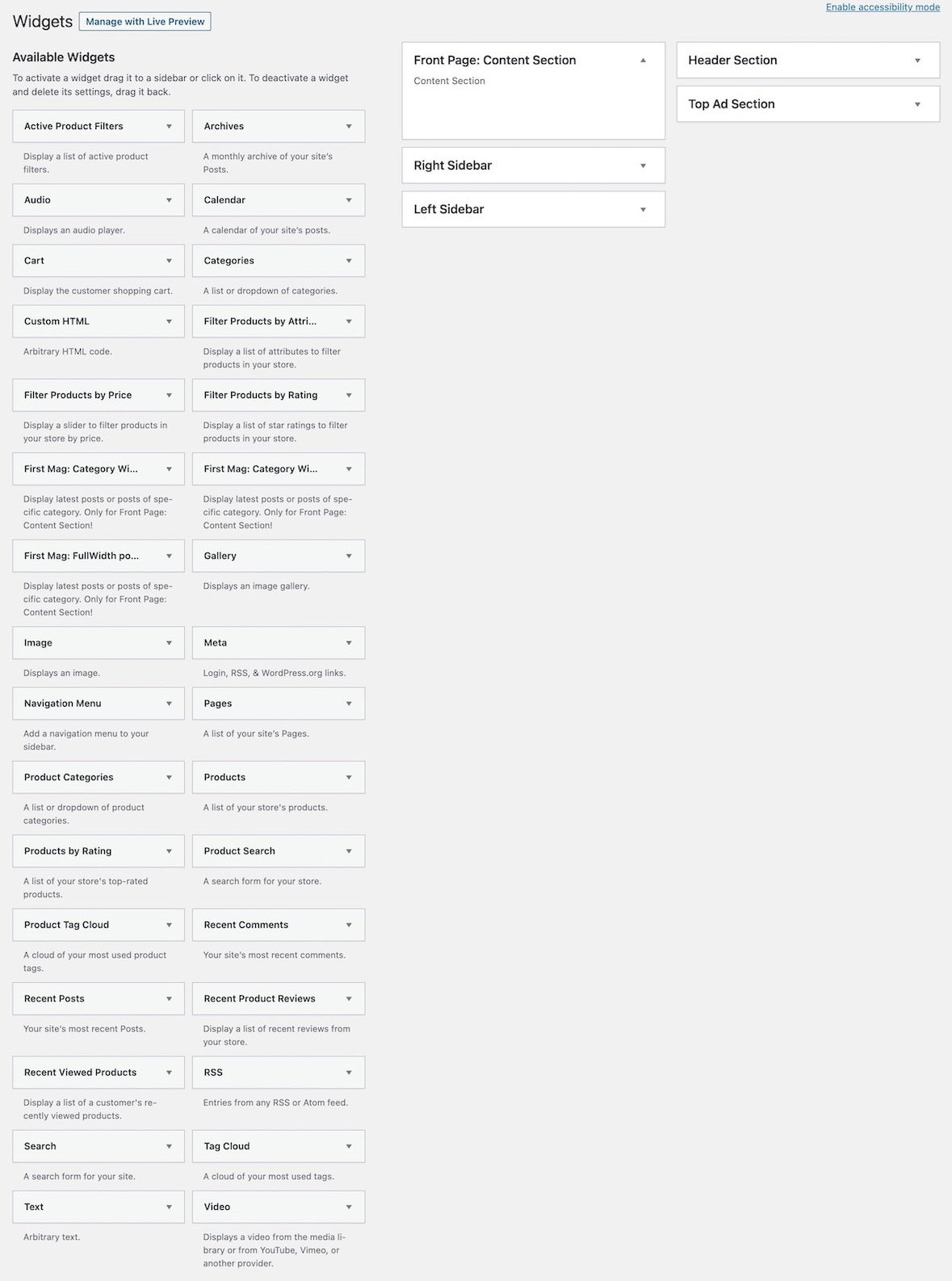
Objectifs du nouvel éditeur de widgets
Après l'arrivée de WordPress 5.8, en plus des nouvelles capacités d'édition de blocs dont je vous ai déjà parlé et des fonctionnalités d'édition complète du site, nous avons maintenant un nouvel éditeur de widgets basé sur des blocs.
Que recherchons-nous avec ce nouvel éditeur de widgets ? Comme Anne McCarthy l'a commenté en février 2021 sur WordPress.org, les avantages à obtenir avec l'éditeur de widgets sont :
- permettre aux utilisateurs de créer des dispositions de barre latérale, d'en-tête et de pied de page avec des blocs familiers,
- de pouvoir enrichir visuellement le design des widgets sans avoir besoin de passer par des éditeurs HTML,
- avoir une expérience d'édition de modèles et de contenu unifiée, sans avoir besoin de garder des idées abstraites sur la façon dont le contenu sera affiché,
- de nombreux widgets que nous avions jusqu'à présent et qui étaient considérés comme un shortcode, seront considérés comme des blocs (comme, par exemple, le cas des formulaires), étant son édition beaucoup plus fluide et intuitive,
- la transition des widgets aux blocs se fera en douceur afin que les développeurs puissent remplacer les widgets par des blocs, et
- pour éviter les problèmes de rétrocompatibilité, les widgets seront modifiables à partir de l'option de menu Apparence » Widgets comme auparavant.
Ainsi, par exemple, avec le nouvel éditeur de widgets, je peux créer un pied de page avec l'éditeur de blocs qui contient un ensemble de blocs que nous ne pouvions auparavant ajouter que dans le contenu d'une page ou d'un article.
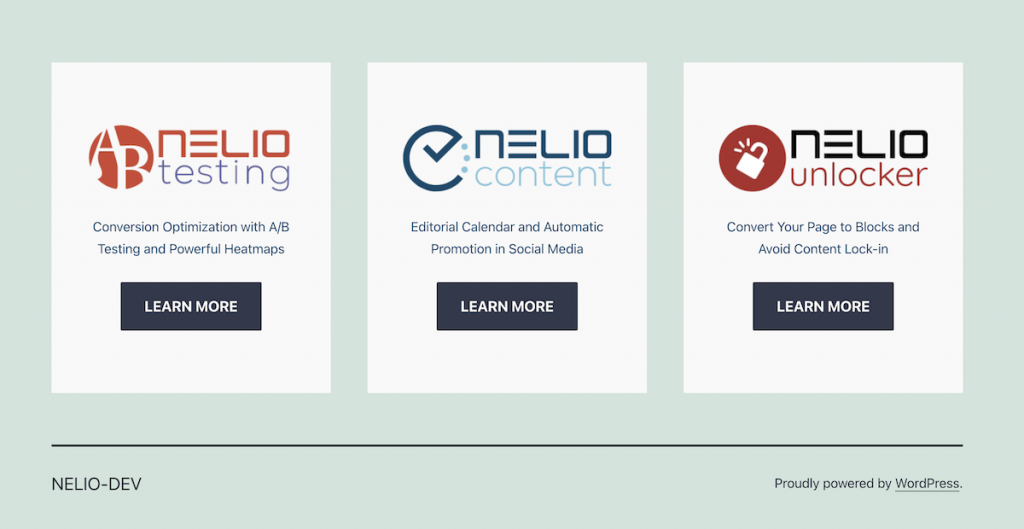
Nouvel éditeur de widgets
Une fois votre site Web mis à jour avec la version WordPress 5.8, lorsque vous accédez à l'option de menu Apparence »Widgets , nous obtenons d'abord l'écran d'accueil de l'éditeur de blocs de widgets.
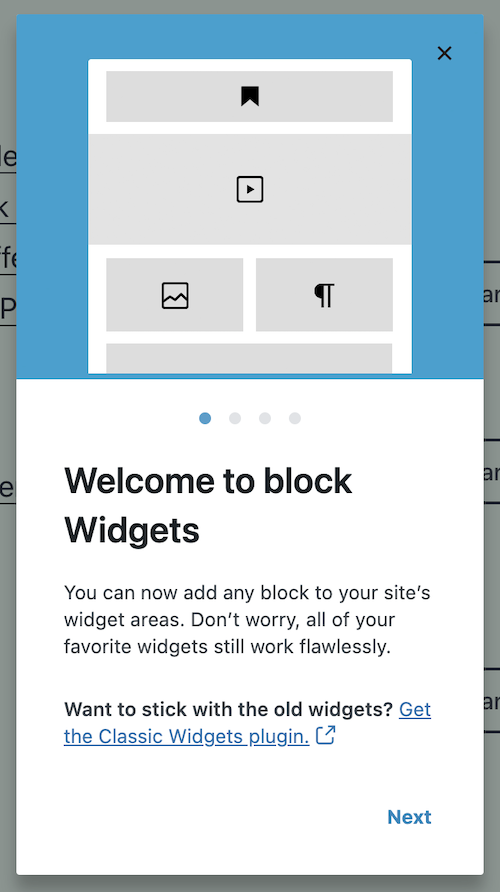
Après avoir parcouru le guide illustratif de l'éditeur de widgets, nous trouvons un nouvel éditeur de widgets qui ressemble beaucoup plus à l'éditeur de blocs que nous connaissons déjà. Adieu la gestion des widgets que nous utilisions jusqu'à présent !
Avec ce nouvel éditeur, chaque zone de widget ressemble à une liste déroulante (elle était similaire auparavant) où vous pouvez ajouter des blocs de contenu.

Afin de ne pas perdre la compatibilité avec les thèmes et les versions précédentes de WordPress, les widgets prédéfinis avec le thème deviennent un nouveau type de bloc appelé « widget hérité ». De cette façon, lorsque vous recherchez des blocs de contenu, ils apparaîtront comme de nouveaux blocs que vous pouvez également ajouter dans chaque zone de widget et vous pouvez modifier leurs propriétés de la même manière qu'auparavant (mais pas dans les propriétés de bloc de la barre latérale , où vous verrez seulement qu'il indique qu'il s'agit d'un "widget hérité" et sa description).
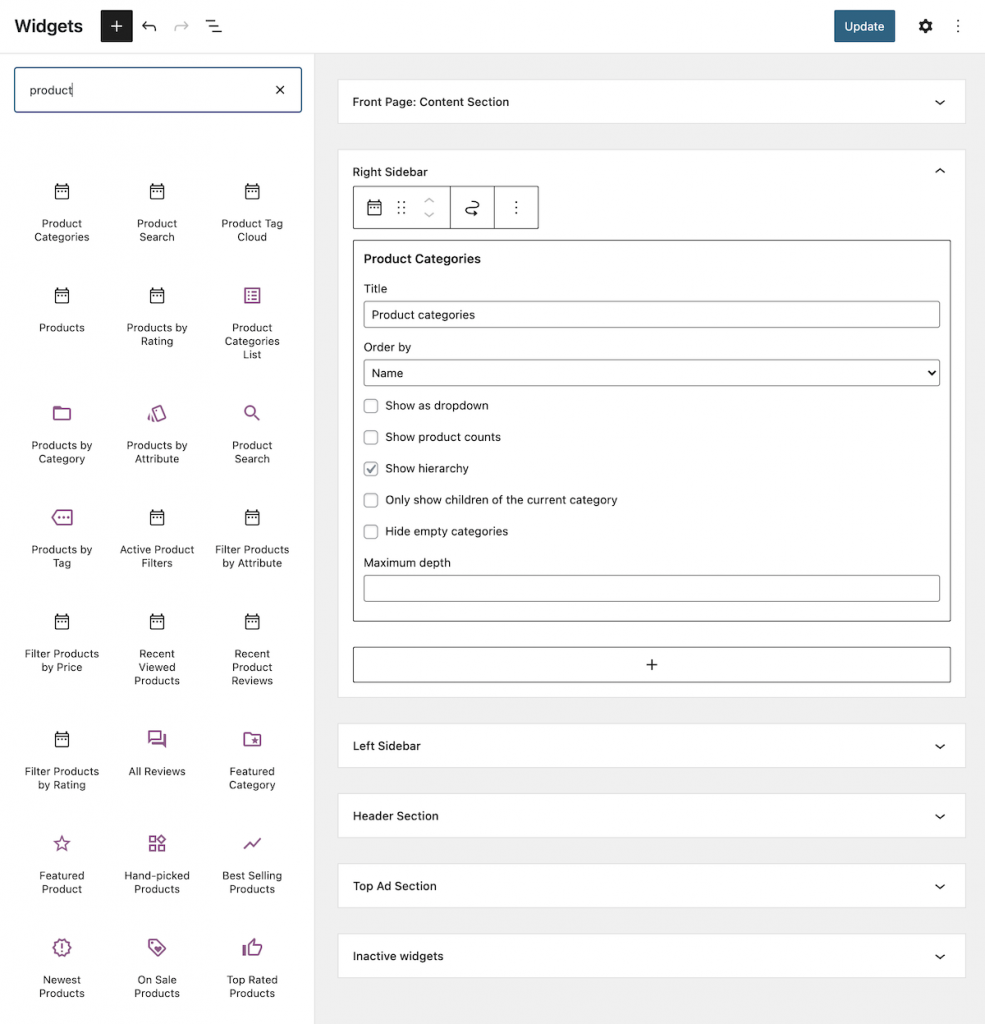
Intégrez un widget hérité dans WordPress. 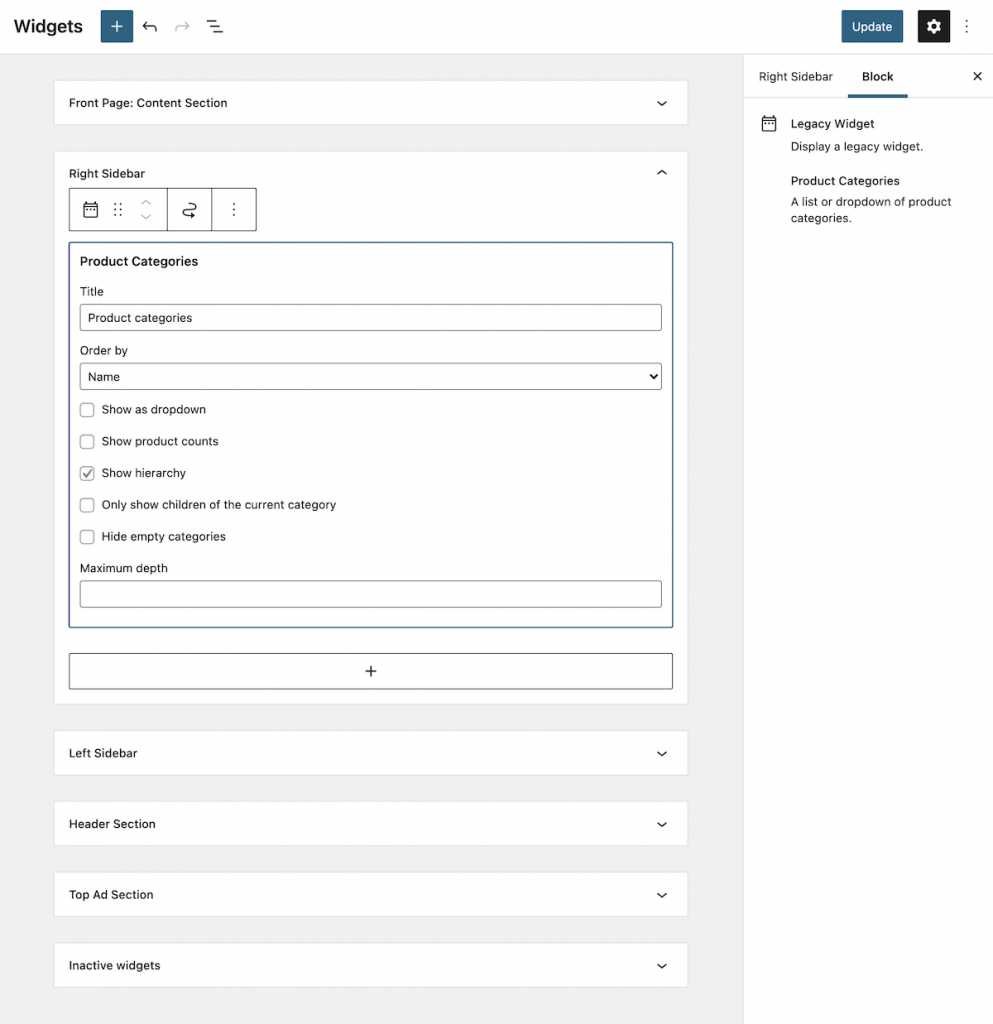
Propriétés d'un ancien widget.
En plus des widgets hérités, désormais dans chacune des zones de widgets, vous pouvez également insérer et modifier tout autre type de bloc que nous connaissions déjà :
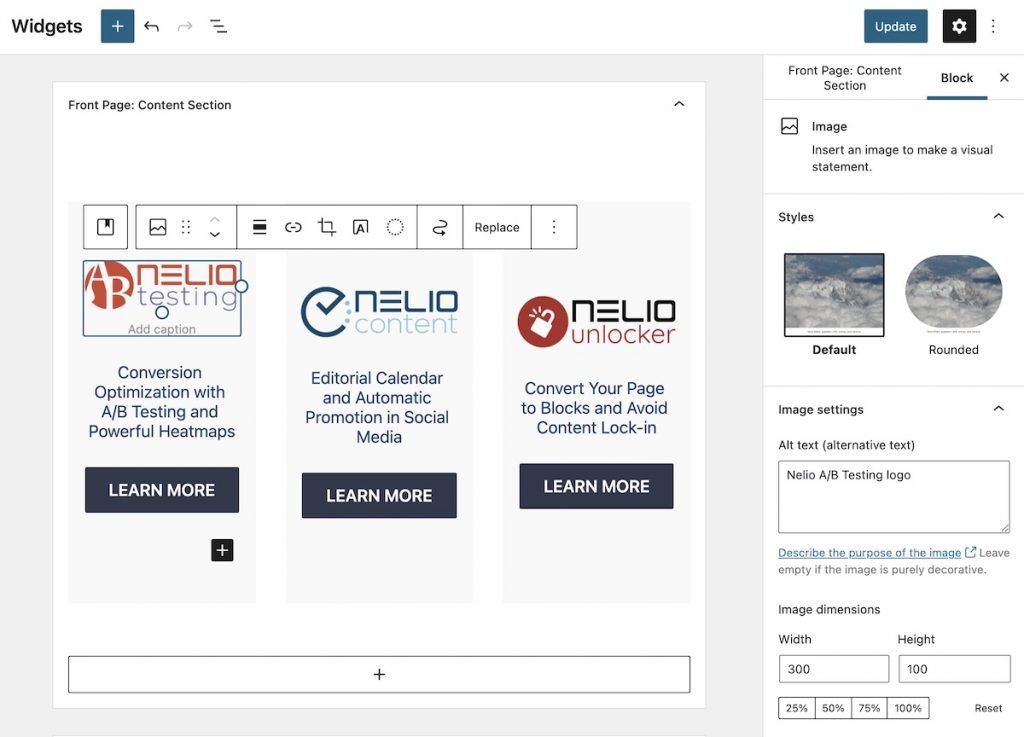
Et pas seulement cela : vous pouvez également utiliser les nouveaux blocs thématiques qui sont arrivés avec cette version de WordPress dans n'importe quelle zone de widgets que vous souhaitez, ajoutant ainsi une grande polyvalence aux zones de widgets WordPress.
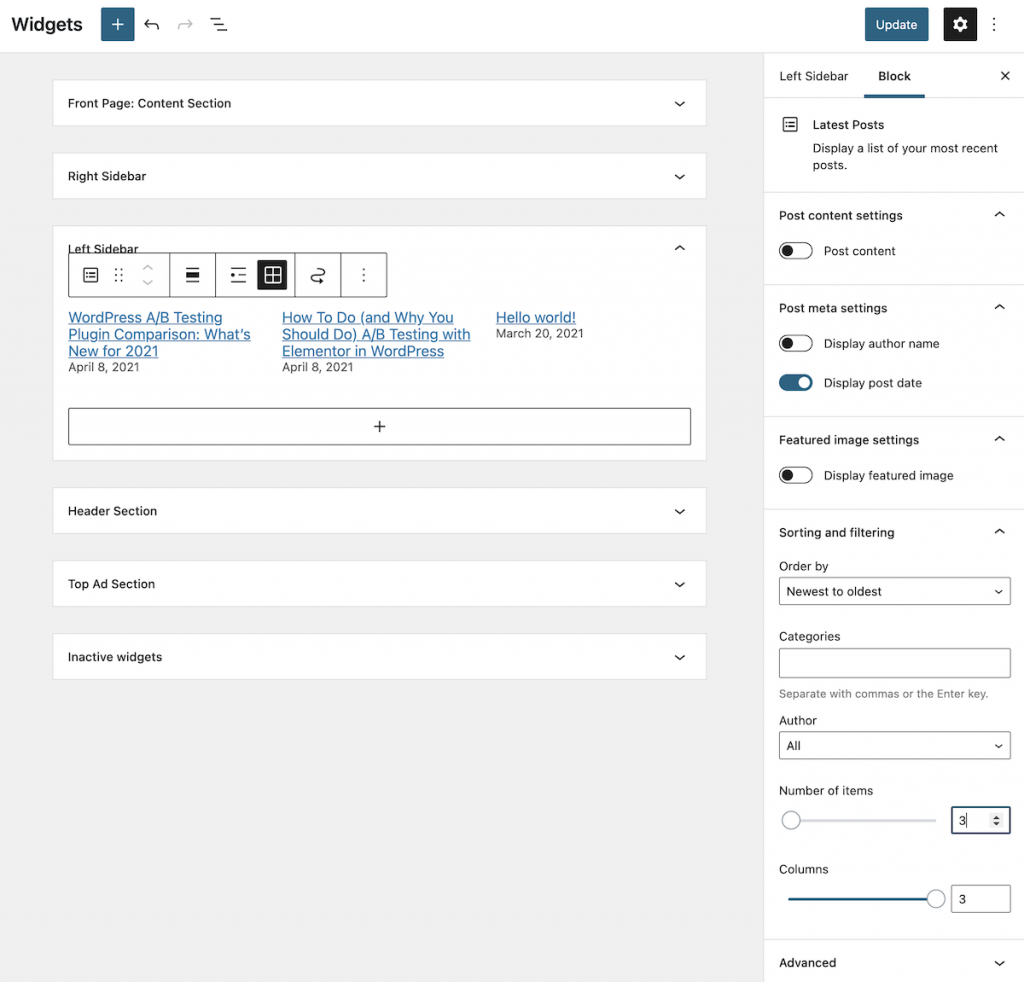
Enfin, l'éditeur de widgets vous permet également de déplacer des blocs entre différentes zones de widgets.
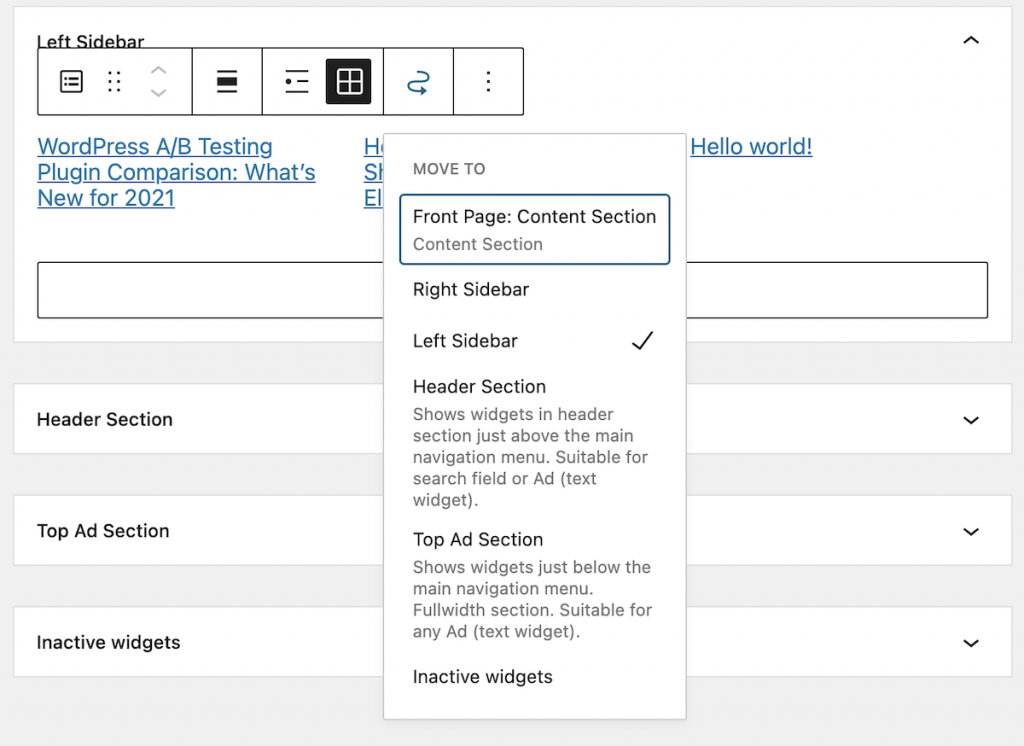
Et comme toujours, après avoir apporté les modifications appropriées dans l'éditeur de widgets, mettez simplement à jour les modifications pour les refléter dans vos pages et vos publications.
Tests A/B des widgets
Les zones de widgets, comme je l'ai déjà mentionné au début de cet article, sont des zones qui visent à ajouter des fonctionnalités à notre site Web qui impliquent généralement l'utilisateur d'effectuer une action. Si nous voulons augmenter le nombre de visiteurs de notre site Web qui effectuent une action, le meilleur outil dont nous disposons pour améliorer ce taux de conversion est les tests A/B.
En bref et dans le cadre des widgets, l'A/B test des widgets consiste, sur la base d'une hypothèse d'amélioration (par exemple, un réarrangement des blocs widgets au sein d'une zone pour mieux afficher certaines informations pertinentes, ou afficher les blocs widgets dans différents zones, ou changer radicalement les blocs affichés dans les zones de widgets), voir si ce changement fonctionne mieux que ce que vous aviez auparavant.
Techniquement, un test A/B n'est rien d'autre qu'une expérience qui consiste à montrer simultanément deux variantes de la même page Web à différents segments de visiteurs du site Web et à comparer quelle variante génère le plus de conversions.
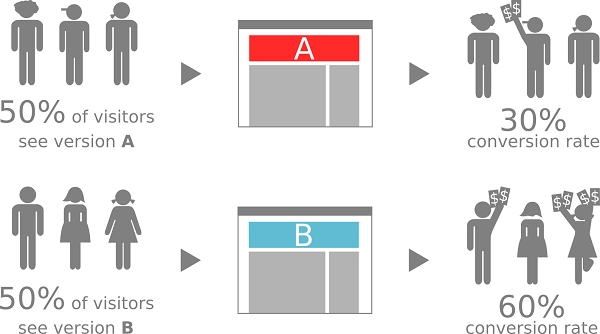
Avec le nouvel éditeur de widgets, qui ouvre un large éventail de possibilités dans la conception des pages et des articles, la diversité des Les tests A/B que vous pouvez créer se développent de manière exponentielle et, pour cette raison, ils deviennent beaucoup plus pertinents dans l'optimisation de la conversion Web.
Test A/B de vos widgets
Vous pouvez créer un widget Testez A/B manuellement et utilisez conjointement Google Analytics pour l'analyse des conversions. Mais il vous sera beaucoup plus facile et moins cher de créer un widget Tests A/B avec un outil comme Nelio A/B Testing (version premium à partir de 29€ par mois), un plugin WordPress totalement intégré aux différents éditeurs de blocs WordPress, dont l'éditeur de widgets.

Une fois le Nelio Le plugin A/B Testing est installé et activé, le Nelio L'icône A/B Testing apparaîtra sur votre tableau de bord WordPress avec les différentes options avec lesquelles vous pouvez créer et analyser Tests A/B sans utiliser d'outil externe.
Voyons, par exemple, comment créer un test de widget pour analyser si nous avons ou non un sélecteur de catégorie sur un site Web, et voir ainsi s'il augmente les visites sur ses articles de blog.
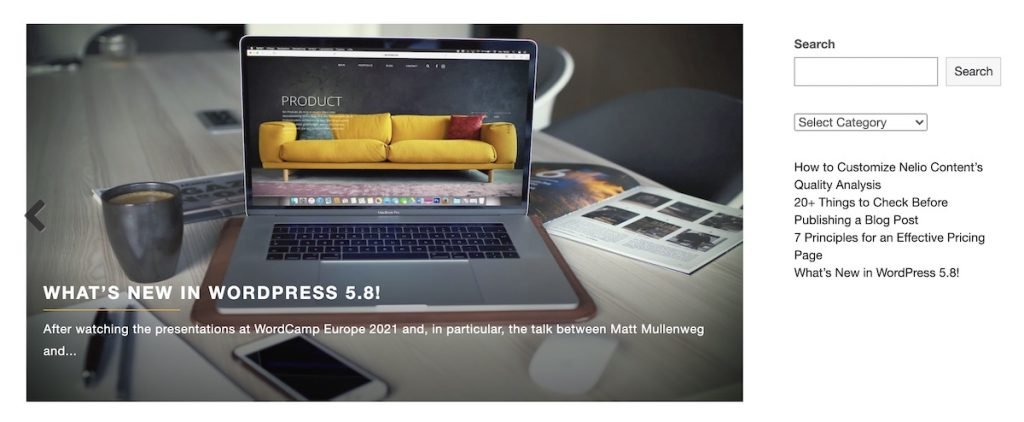
Affichage de la version originale d'un test de widget dans WordPress. 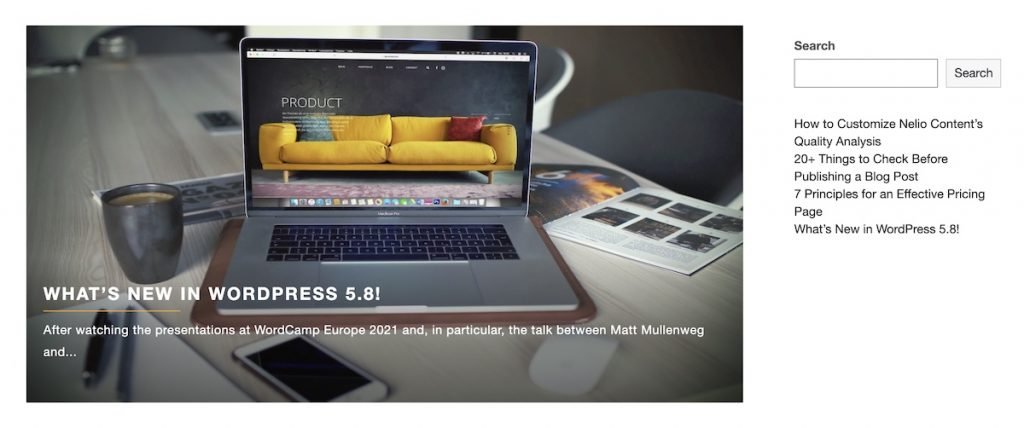
Affichage de la variante d'un test de widget dans WordPress.
Les différentes étapes à suivre pour créer le widget Test A/B avec Nelio Les tests A/B sont :
- Sélectionnez le type de test à créer
- Définir les variantes de test
- Définir les objectifs et les actions de conversion
- Définissez si vous souhaitez appliquer la segmentation
- Exécutez le test et analysez sa progression
- Appliquer l'alternative gagnante comme finale
Sélectionnez le type de test à créer
Nélio L'A/B Testing est un outil qui vous permet de créer Tests A/B de tout type d'élément WordPress. Par conséquent, parmi la grande variété d'éléments parmi lesquels choisir, la première chose à faire est de sélectionner celui que vous souhaitez créer. Test A/B des widgets.
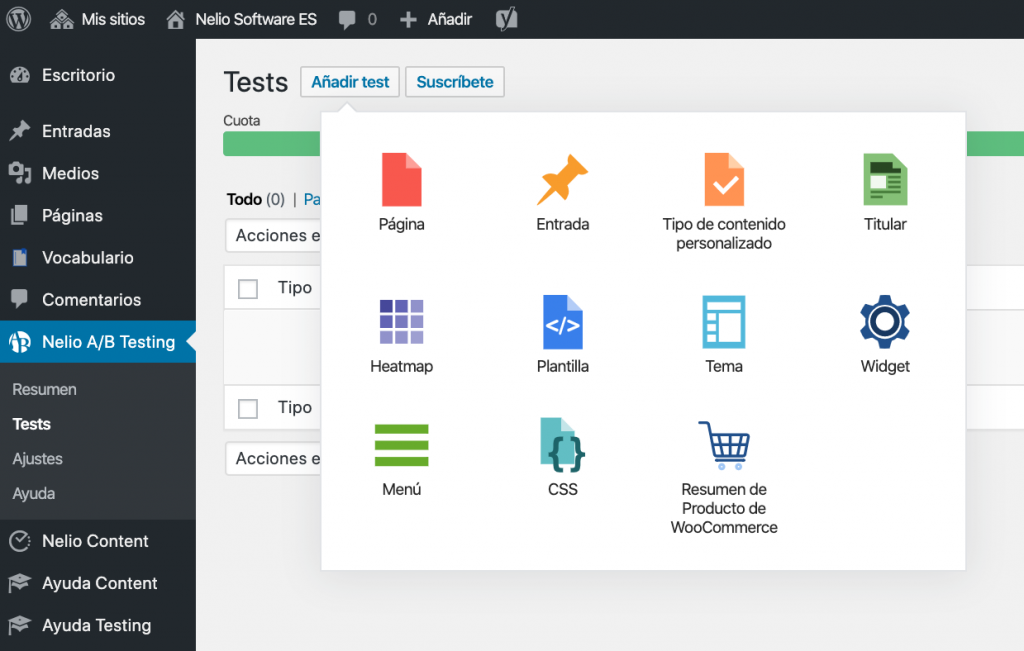
Définir les variantes de test
Ensuite, dans la fenêtre d'édition d'un test de widget, il faut ajouter un nom au test pour vous aider à l'identifier dans le futur et créer les variantes à tester par rapport à la version d'origine ou de contrôle (c'est à dire le design des zones de widget que vous actuellement sur votre site Web).
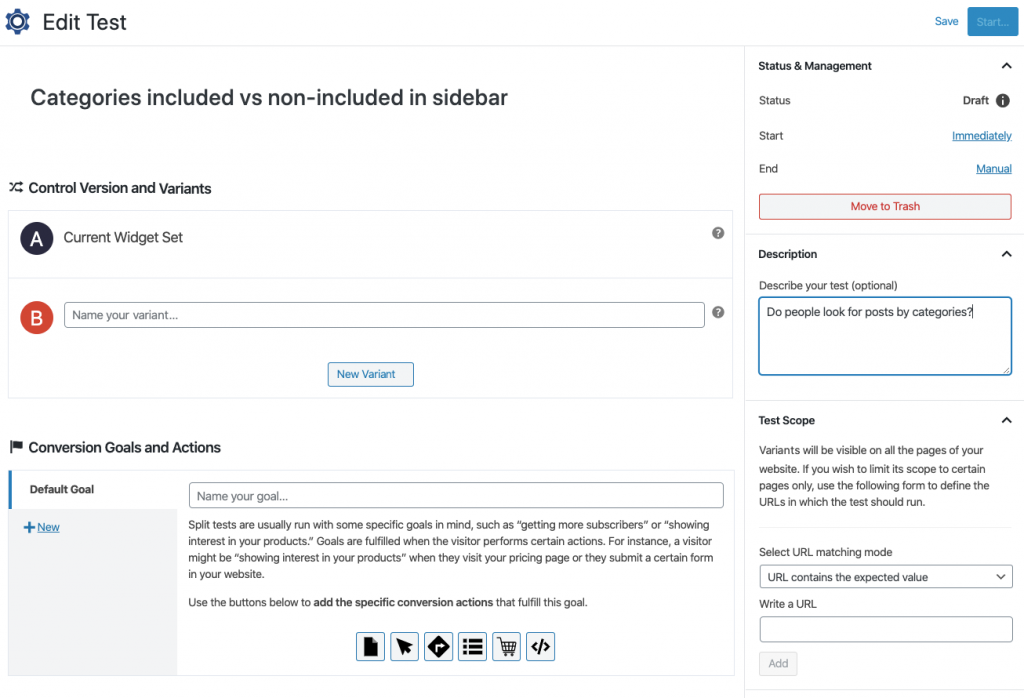
Pour créer une nouvelle variante, vous devez lui donner un nom dans le champ à côté de la lettre de la variante que vous créez et cliquer sur le lien "Modifier" qui apparaît en dessous. Vous verrez que cela vous amène au nouvel éditeur de widgets que nous venons de voir.
Par défaut, une nouvelle variante est une copie exacte de l'ensemble de widgets que vous avez actuellement sur le Web. Maintenant, c'est aussi simple que de changer la variante à l'aide de l'éditeur comme je l'ai expliqué ci-dessus. Ajoutez, modifiez, déplacez ou supprimez les blocs que vous souhaitez dans les différentes zones du widget et, lorsque vous avez la variante prête, enregistrez-la.
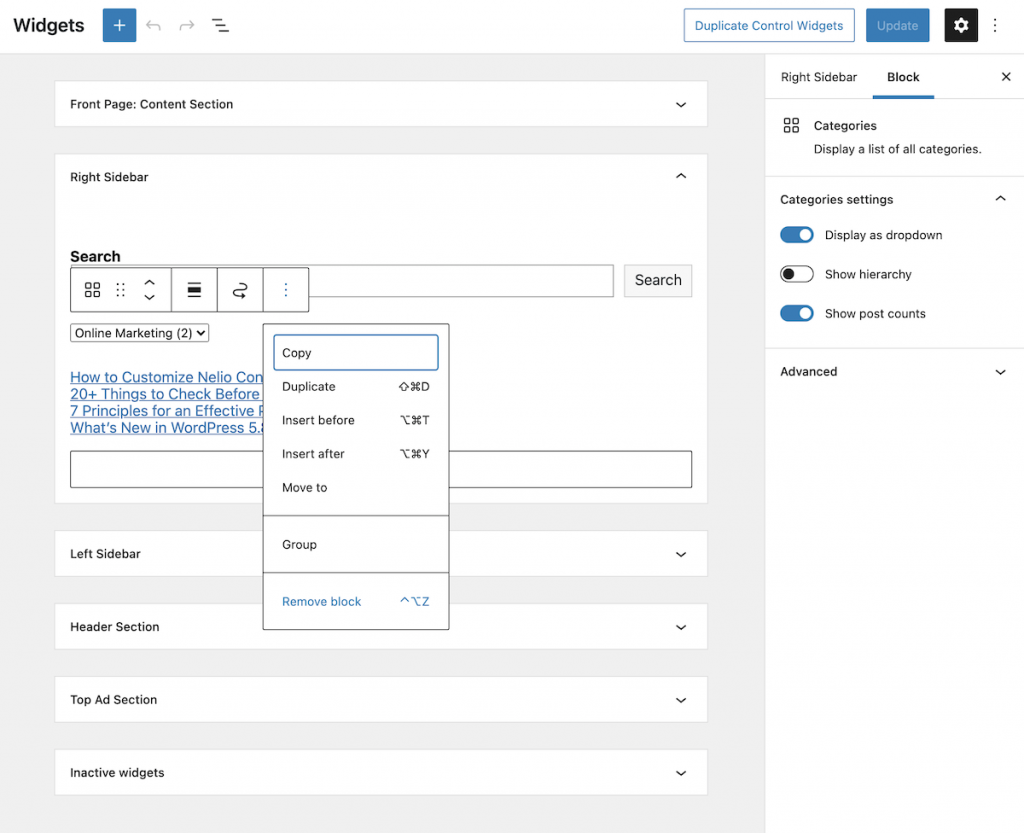
Définir les objectifs et les actions de conversion
Après avoir défini les variantes de votre test, l'étape suivante consiste à définir l'objectif de conversion du test. Dans quel but créez-vous ce test ? Dans notre exemple, le but est d'obtenir plus de visites sur les articles de blog. Comment le définit-on ?
Revenez à l'édition de test et dans la section "Objectifs et actions de conversion", vous pouvez ajouter autant d'objectifs que vous le souhaitez en cliquant sur le lien + Nouveau .
Pour chacun des objectifs que vous avez définis, vous disposez de différents types d'actions de conversion pour suivre vos visiteurs. Par exemple, vous pouvez surveiller quand ils accèdent à une certaine page, quand ils cliquent sur un certain élément de votre site Web ou quand ils envoient un formulaire de contact. Cliquez sur le bouton d'action qui vous intéresse et pour chaque type d'action vous pouvez définir vos propres paramètres de configuration. Par exemple, vous pouvez cliquer sur la visite de la page et sélectionner la page de tarification ou choisir de soumettre un formulaire pour voir combien de visiteurs s'abonnent, etc.
Dans l'exemple du test de widget que nous expliquons, nous définirions l'action de conversion comme des visites sur notre page de blog :
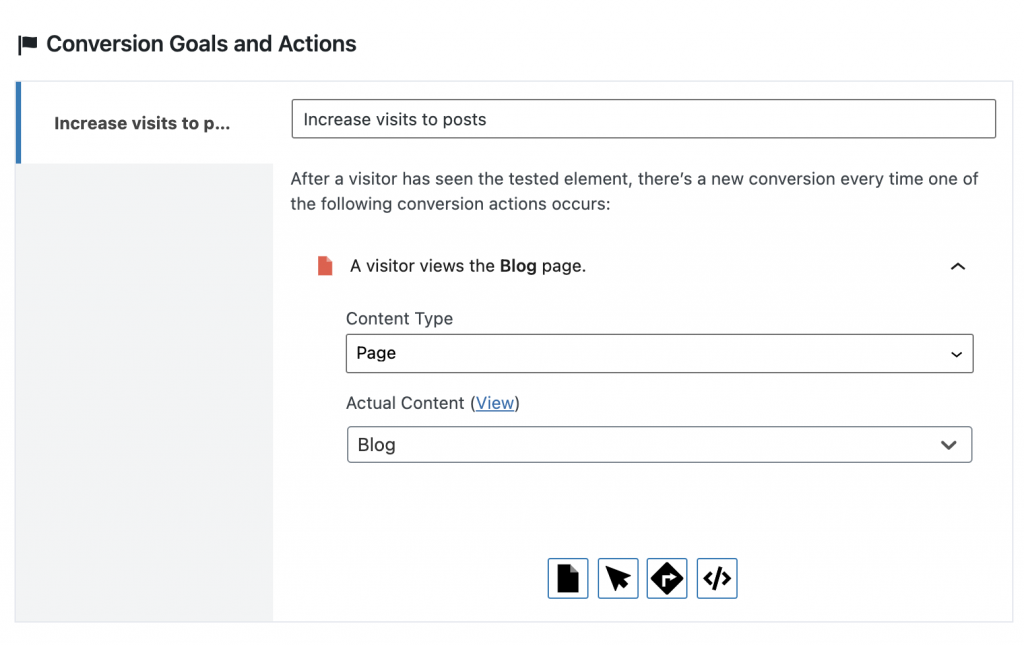
Segmentez votre trafic
L'une des caractéristiques intéressantes de tout L'outil de test A/B vous permet de segmenter votre trafic. Autrement dit, vous ne pouvez définir que certains visiteurs pour participer à un test. Par exemple, par pays, heure, langue, navigateur, appareil, etc. Si vous souhaitez plus de détails sur la façon de mettre en œuvre la segmentation du trafic avec Nelio A/B Testing, Antonio l'a expliqué en détail ici.
Exécutez le test créé et analysez sa progression
Et voilà, il ne vous reste plus qu'à appuyer sur le bouton pour lancer le test et analyser sa progression. Nelio A/B Testing se chargera de diviser le trafic arrivant sur votre site Web afin qu'ils ne voient qu'une partie des variantes créées et analysent leur comportement.
En utilisant Nelio A/B Testing, vous n'avez pas à vous soucier du temps dont vous avez besoin pour exécuter un test ou pour contrôler la confiance statistique des données. Vous pourrez voir le nombre total de conversions et de visites pour chaque variante. Vous pourrez également voir le pourcentage d'amélioration (ou de détérioration) de chaque variante par rapport à la version originale.
Appliquer l'alternative gagnante
Enfin, s'il s'avère qu'une de vos variantes est meilleure que les autres, Nelio L'A/B Testing vous le fera savoir et vous pourrez l'appliquer comme version finale sur votre site web. Autrement dit, les zones de widgets que vous avez conçues dans votre variante gagnante deviendront la version finale de votre site Web.
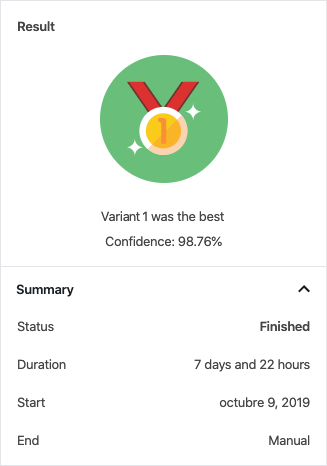
Et voilà, vous avez maintenant une nouvelle version de votre conception Web qui convertit mieux que la version originale que vous aviez.
Conclusion
La version 5.8 de WordPress est arrivée avec un grand nombre de nouvelles fonctionnalités. Le nouvel éditeur de widgets nous donne la possibilité d'ajouter de nombreuses fonctionnalités à des zones de notre site Web qui, jusqu'à présent, étaient limitées aux widgets prédéfinis fournis avec le thème.
Cette nouvelle palette de possibilités permet de tester des designs de pages bien plus variés que ce que nous avions jusqu'à présent. Avoir un outil comme Nelio A/B Testing pour créer un widget Les tests A/B intégrés à WordPress vous permettent d'optimiser la conversion sur vos pages avec des données sans quitter votre éditeur WordPress.
Image sélectionnée par Striving Blogger dans Unsplash.
